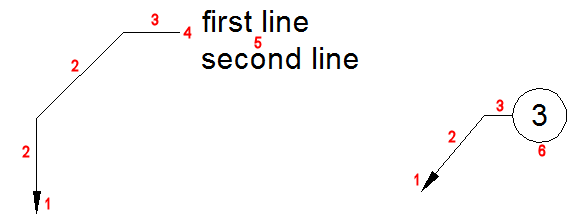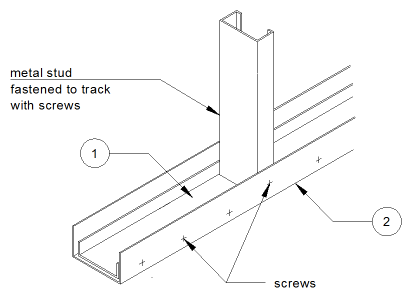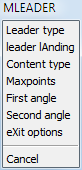命令: MLEADER,, MLEADERSTYLE,, MLEADEREDIT 和 MLEADEREDITEXT
多头领导包括:多重引线由以下部分组成:
箭头(1)
一条或多条引出线(2),可以是直的或弯曲的一条或多条引线(2),可以是直的或弯曲的
可选择水平着陆(3)和着陆间隙(4)可选的水平基线(3)和基线间隙(4)
内容:多行文字(5)或块(6)
多引线是使用当前的多引线样式创建的。每个图形都包含一个默认引线样式,不能重命名或删除它。在默认的领导风格可定制虽然。MLeader命令允许在当前的多重引线样式上定义替代。
可以先创建多个领导者,然后创建箭头,然后着陆或内容。多重引线是使用当前多重引线样式创建的。每个图形都包含一个默认引线样式,不能重命名或删除它。不过,可以自定义默认引线样式。MLeader命令允许在当前的多重引线样式上定义替代。
多重引线可以创建为箭头优先、基线优先或内容优先。
...
创建多重引线
(可选)启动MLeaderStyle命令,然后使多引线样式为当前样式。命令,然后使多重引线样式为当前样式。
请执行以下任一操作
- 单击“尺寸”标注”工具栏上的“多重引线”工具按钮()。
- 在“尺寸”菜单中选择“多引线标注”菜单中选择“多重引线” 。
- 在命令栏中键入multileader,然后按Enter。,然后按Enter键。
提示您:指定领导者箭头位置或指定引线箭头位置或[领导者首先登陆引线基线优先/内容优先/选项] <选项>:
显示提示菜单:
(选项)选择一个放置选项:
- 箭头第一箭头优先
- 首先登陆基线优先
- 内容至上。内容优先。
重复最近使用的放置选项。将重复最近使用的放置选项。
默认顺序为:箭头-着陆基线-内容。
(选项)如果要在当前多重引线样式上定义替代,请在提示菜单中选择“选项”或键入O,然后按Enter键。
出现提示:输入选项 [领导者类型引线类型/领导者着地引线基线/内容类型/最大点数/第一个角度/第二个角度/退出选项] <退出选项>:
出现提示菜单:指定一个点以定义引线箭头位置。
提示您:指定领导者登陆位置:指定引线基线位置:指定一个点以定义领导者着陆位置。指定一个点以定义引线基线位置。
根据内容类型:
- MText多行文本:启动MText命令。
- 块:插入了一个块。:插入一个块。
- 无:命令结束。
...
向多重引线的引线添加顶点
如有必要,请按F12功能键激活四光标菜单。功能键激活Quad光标标菜单。
将光标停留在要添加顶点的引线上。
显示四元光标菜单,显示最近使用的命令(显示Quad光标菜单,显示最近使用的命令(*)。将光标移到Quad光标菜单,然后展开2D Editing命令组。
单击添加顶点工具()。
动态添加新的顶点。指定顶点的位置。
(选项)暂停引线的光标,然后单击鼠标右键以添加另一个顶点。
...